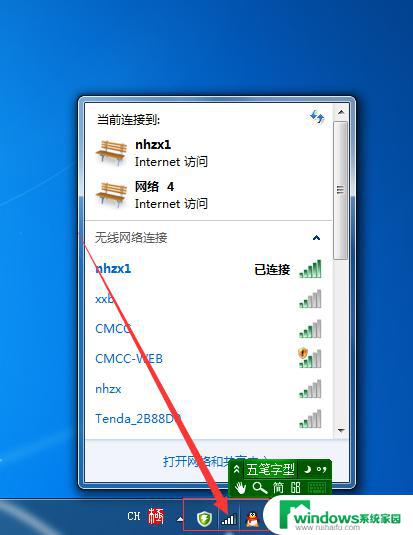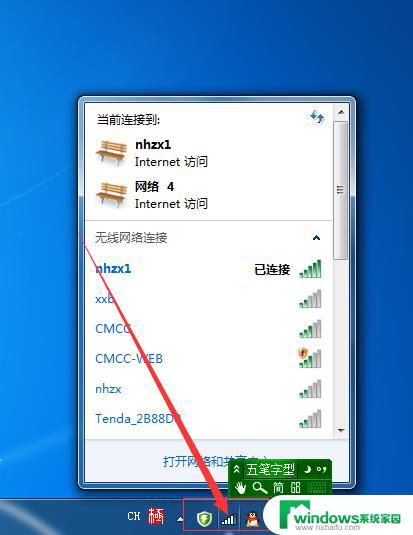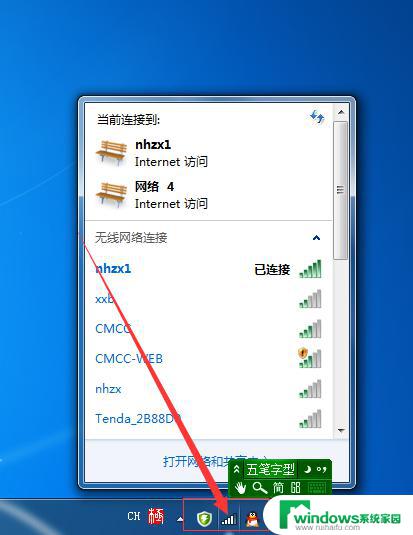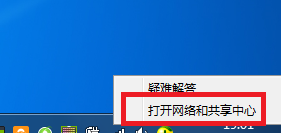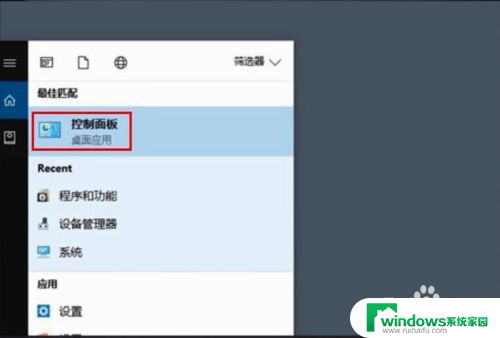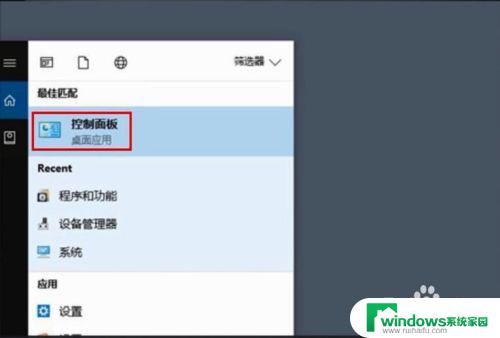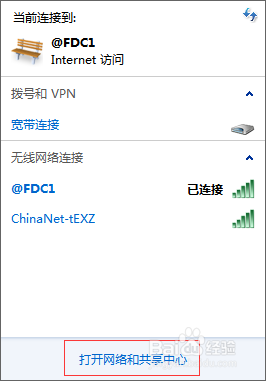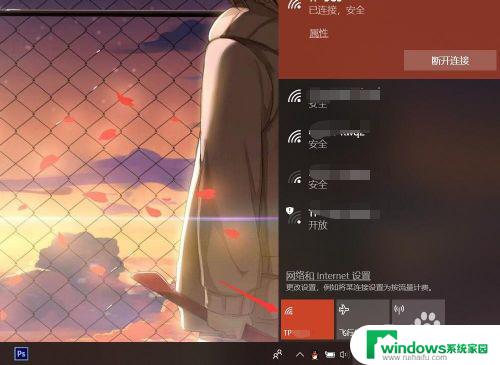电脑中查看wifi密码 电脑如何查看WIFI密码步骤
在日常生活中,我们经常会连接无线网络来上网,但有时候却忘记了连接的WiFi密码,如果你使用的是Windows电脑,那么你可以通过简单的步骤来查看已经连接过的WiFi密码。在电脑中查看WiFi密码并不难,只需要按照一定的步骤操作即可轻松找到所需的密码信息。接下来让我们一起来了解一下电脑如何查看WiFi密码的步骤。
 //
// 一、查看已经连接的WiFi密码
1.打开控制面板——网络和共享中心
2.选择连接的WLAN——无线属性——安全——显示字符;即可查看当前连接的WiFi密码。
二、查看曾经连接过的WiFi密码
1.win+R键,输入cmd,点击确定
2.命令提示符输入(下面的代码可以复制粘贴到命令栏) for /f "skip=9 tokens=1,2 delims=:" %i in ('netsh wlan show profiles') do @echo %j | findstr -i -v echo | netsh wlan show profiles %j key=clear 按回车键
然后,根据WiFi的名称。查看相应的密码。供大家参考。
以上是电脑中查看WiFi密码的全部内容,如果你遇到相同的情况,请参照我的方法来处理,希望对大家有所帮助。